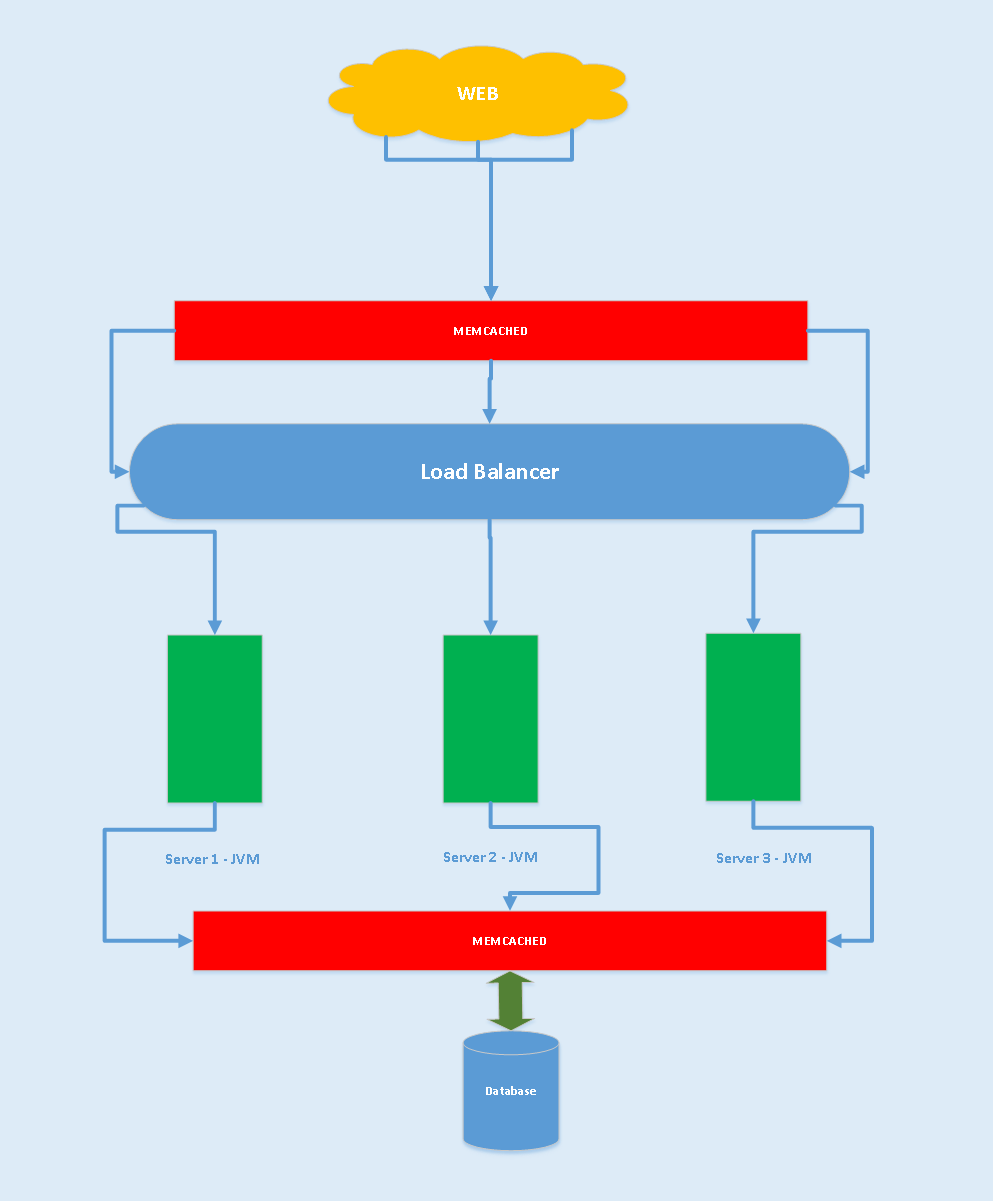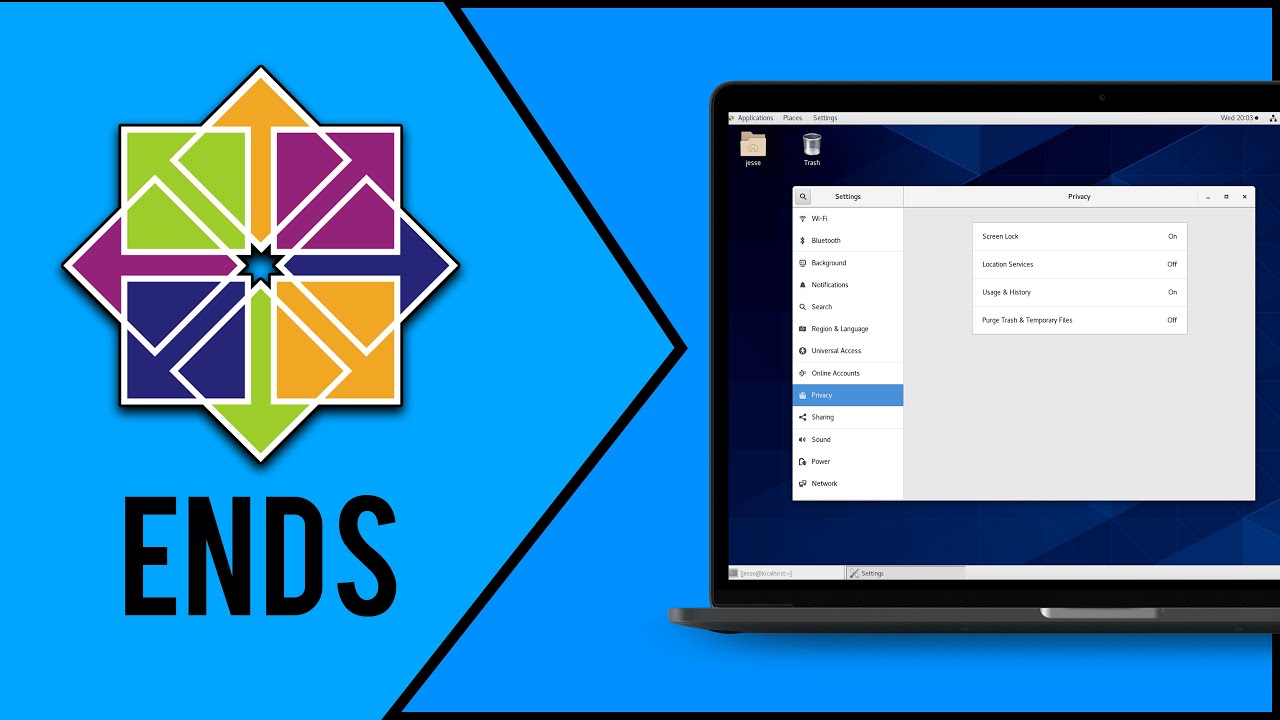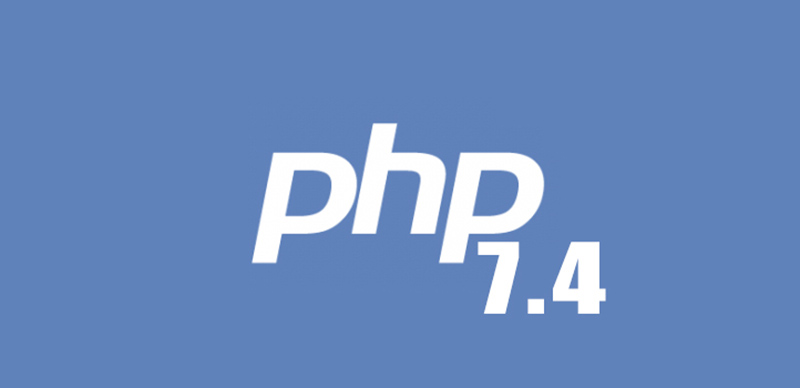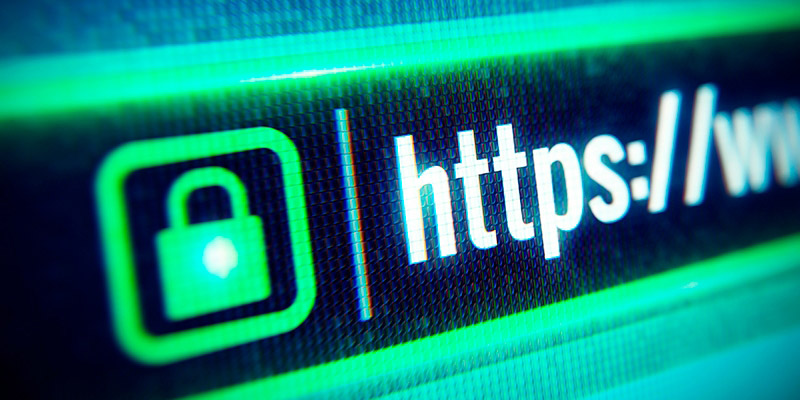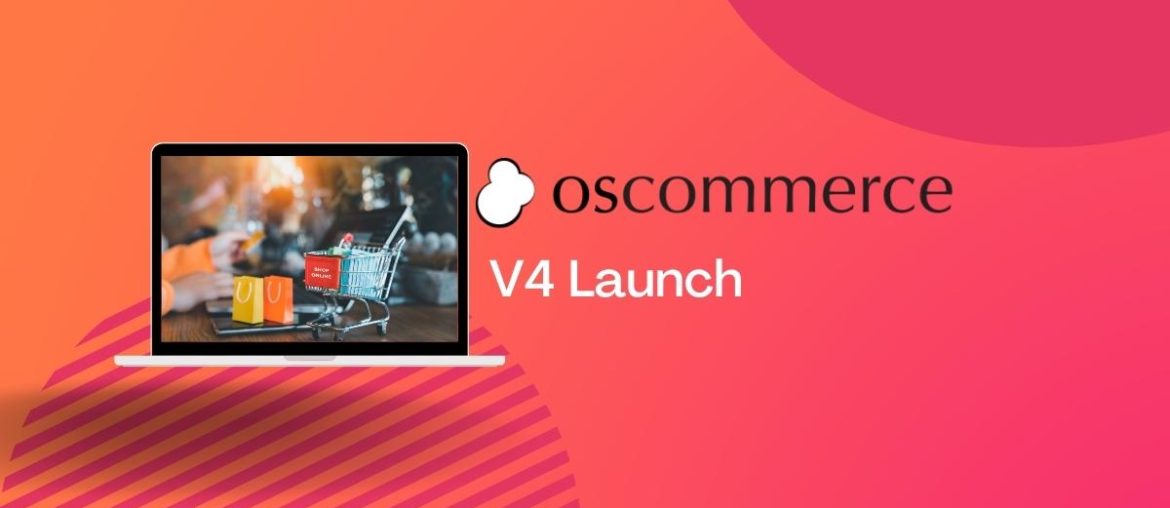CentOS 7.9 64位 搭建 LNMP环境
运维网站及APP程序等,我们经常要使用云服务器,无论是阿里云,腾讯云,还是国外的亚马逊云,购置纯系统的服务器之后,需要自己安装和搭建环境LAMP。今天,我就带大家一起实战下CentOS 7.9 64bit系统上搭建LNMP环境。

配置 Nginx + PHP + Mysql步骤:
01. 服务器系统以及软件升级命令
yum -y update
02. 安装 epel-release
yum install epel-release -y
通过上面的命令进行安装。确认是否安装成功,用下面的命令检测确认。
yum search nginx
如果搜索的结果包含下面的这行内容,就表示安装成功了,然后我们就能愉快的安装我们需要的软件了。
nginx.x86_64 : A high performance web server and reverse proxy server
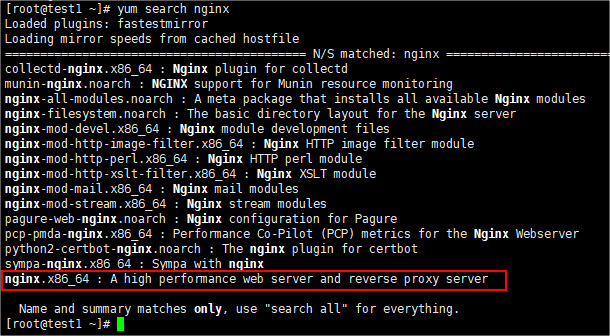
03.安装服务器常用软件
常用的软件如下,可以根据自身需求选型安装,不是都必须要安装。
# wget 下载工具 yum install wget # 统一各种格式压缩文件的工具 yum install atool # tmux 好用的终端工具(如何使用请自行搜索) yum install tmux # zsh 最好用的终端 yum install zsh # 替代 top 命令的好工具 yum install htop # git 代码版本管理工具 yum install git
11.下面正式开始配置LNMP服务器环境
12.安装Nginx
如果直接从11开始配置服务器,请确保已经运行下面的命令,安装过epel -release。如果不是,请跳过这条命令。
yum install epel-release -y
开始安装:
# 安装 nginx yum install nginx -y # 启动 nginx systemctl start nginx # 将 nginx 设置为开机启动 systemctl enable nginx
上面的三行命令执行之后,浏览器中可以直接使用服务器IP地址访问到Nginx默认的首页了,如下图。
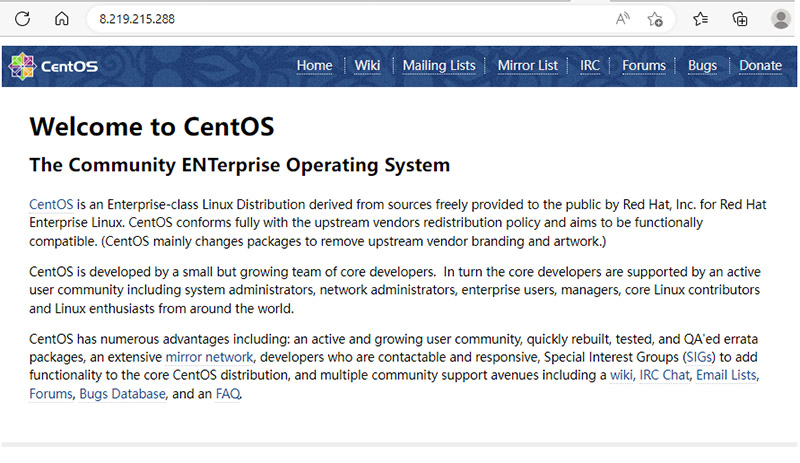
13. 安装PHP
Nginx安装好之后,我们现在来安装PHP的环境,执行下面的命令,安装PHP以及它常用的库
yum install php php-mysql php-fpm php-gd php-imap php-ldap php-mbstring php-odbc php-pear php-xml php-xmlrpc php-zip -y
完成上述安装命令后,我们需要对PHP进行一些配置。
首先,我们打开配置文件:
vim /etc/php.ini
打开文件后,我们找到 cgi.fix_pathinfo 并把它的值设置为 0,位置一般在763行。
配置好php.ini文件之后,我们来配置 /etc/php-fpm.d/www.conf文件。
vim /etc/php-fpm.d/www.conf
第一处修改,将 listen = 127.0.0.1:9000 修改为如下:
listen = /var/run/php-fpm/php-fpm.sock
然后,找到下面两行,删掉前面的 ; 分号,取消注释。
listen.owner = nobody listen.group = nobody
最后,我们找到下面两行
user = apache group = apache
将 apache 换成 nginx,如下所示:
user = nginx group = nginx
OK,这样,我们就已经安装并且配置好了。下面我们就可以启动PHP了。
# 启动PHP systemctl start php-fpm # 将它设置为开机启动 systemctl enable php-fpm
14. 配置Nginx使其支持PHP
我们安装好Nginx和PHP之后,他们还是格各自独立,不能协同工作,我们需要对Nginx进行一些配置后,Nginx和PHP两者才可以协同工作。
首先,我们打开 Nginx的配置文件。
vim /etc/nginx/nginx.conf
然后在 server 这一段的{}花括号中,添加如下内容:
location ~ \.php$ {
try_files $uri =404;
fastcgi_pass unix:/var/run/php-fpm/php-fpm.sock;
fastcgi_index index.php;
fastcgi_param SCRIPT_FILENAME $document_root$fastcgi_script_name;
include fastcgi_params;
}另外,还需要配置默认的首页文件,我们找到 index index.html index.htm; 这段配置,在中间添加 index.php 。如下所示:
index index.php index.html index.htm;
经过上述的简单配置,我们的Nginx和PHP便可正常工作了。
# 重启 nginx 服务 systemctl restart nginx
15.安装MySQL(MariaDB)
php 的最佳拍档 mysql 我们还没有安装。这里,我们需要注意的是,自从 mysql 被收购之后,我们就不使用了,而是使用一个叫 mariadb 的从 mysql 发展而来的数据库,完全兼容。除了名字不同之外,其余全部都兼容。
# 安装 mariadb yum install mariadb-server mariadb # 启动 mariadb systemctl start mariadb # 将 mariadb 设置为开机启动 systemctl enable mariadb
数据安装成功后,默认情况,数据库的密码为空,我们需要设置数据库密码,运行下面的命令:
mysql_secure_installation
运行这个命令之后,根据提示进行相应的设置。一般情况下,就是连续按下回车,以及输入你的密码,确认密码,然后一路回车即可完成。
部署WEB项目
01. Nginx主目录
Nginx安装完成后默认的web项目主目录为:/usr/share/nginx/html
Nginx安装完成后默认的服务配置目录为:/etc/nginx
02. 上传项目代码
现在你可以上传你的web站点代码至html目录中了,上传方式有很多,svn、git、ftp、rz 等等,在实际开发工程中会使用到svn、git等项目管理软件。各软件详细的安装和使用方式将在专题文章中介绍。
03. 配置项目解析
当你成功上传你的项目到服务器上后,除非你的代码是静态的,否则目前为止还不能直接访问,需要做解析。那么如何做呢?下面将是其配置文件发挥作用的时候。
我们在Nginx的配置目录中进入conf.d文件夹中(有的配置可能在default.d文件夹中,具体可以查看nginx.conf文件最后的include是哪一个),创建一个项目的解析文件如web.conf(命名建议使用你的项目访问域名+.conf, 这样方便日后管理维护),具体内容可以简化为以下配置:
server {
listen 80;
server_name 一般为访问的域名;
#charset koi8-r;
#access_log /var/log/nginx/host.access.log main;
location / {
root 项目文件入口路径;
index index.php index.html index.htm;
if (!-e $request_filename) {
rewrite ^(.*)$ /index.php?s=$1 last;
break;
}
}
location ~ \.php$ {
fastcgi_pass 127.0.0.1:9000;
fastcgi_index index.php;
fastcgi_connect_timeout 300;
fastcgi_send_timeout 300;
fastcgi_read_timeout 300;
fastcgi_buffer_size 64k;
fastcgi_buffers 4 64k;
fastcgi_param SCRIPT_FILENAME 项目文件入口路径$fastcgi_script_name;
include fastcgi_params;
}
error_page 500 502 503 504 /50x.html;
location = /50x.html {
root /usr/share/nginx/html;
}
}PHP配置及www.conf配置文件,Nginx配置
版权声明:本文为原创文章,版权归donstudio所有,欢迎分享本文,转载请保留出处!